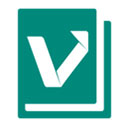
VNote是一款本地化笔记工具,让你的文字记录既安全又高效。VNote支持实时预览、目录导航和版本管理,写长文特别顺手。能用文件夹树形结构管理海量笔记,还有双栏编辑模式方便对照。所有数据存储在本地,支持加密保护私密内容。界面清爽专注,Vim式快捷键让双手不离键盘,无论是技术文档、读书笔记还是日常随笔,这个开源工具都能提供流畅的写作体验,一起来下载VNote吧!
强大的全文搜索;
通过输入来实现任何东西的通用输入;
直接从剪贴板插入图像;
在编辑和读取模式中,fenced代码块的语法高亮显示;
编辑和阅读模式的大纲;
编辑和读取模式的定制样式;
Vim模式和一组强大的快捷方式;
无限级别的文件夹;
多个选项卡和分割窗口;
美人鱼,流程图。js和MathJax;
支持HiDPI;
附件的笔记;
黑暗的主题和模式;
丰富和可扩展的导出,如HTML、PDF和PDF(全部在一);
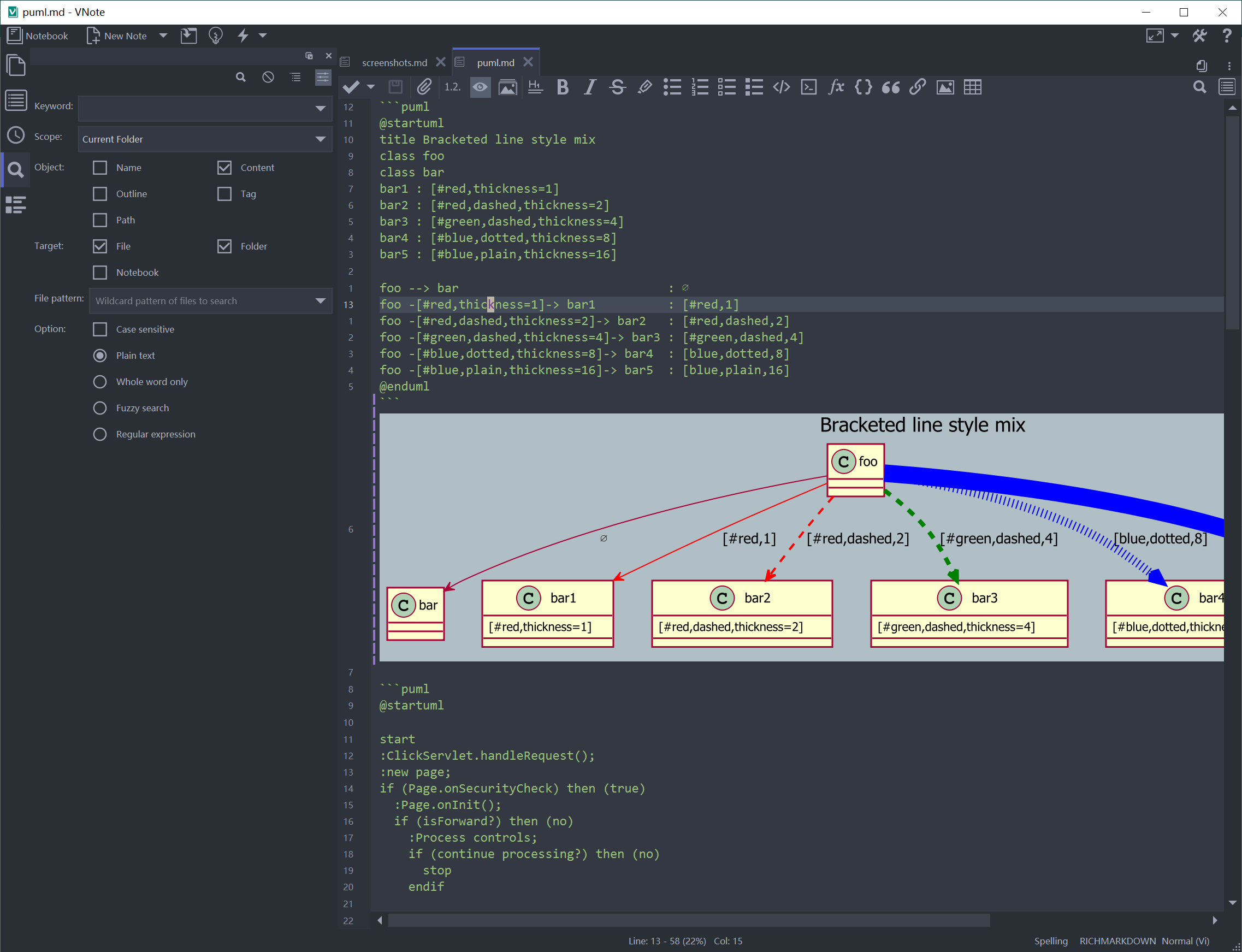
1、使用语法高亮 而不是实时预览来提供舒适的编辑体验;
2、编辑时实时原地预览图片链接;
3、编辑时代码块支持语法高亮;
4、支持Mermaid 流程图,MathJax 数学公式;
5、支持Vim 模式;
6、支持HiDpi ;
7、支持大纲显示;
8、支持自定义编辑与阅读 CSS 样式
1、Ctrl+E
是否扩展编辑区域。
2、Ctrl+Alt+N
在当前文件夹下新建笔记。
3、Ctrl+F
页内查找和替换。
4、Ctrl+Q
退出VNote。
5、Ctrl+J/Ctrl+K
在笔记本列表、文件夹列表、笔记列表、已打开笔记列表和大纲目录中,均支持Ctrl+J和Ctrl+K导航。
6、Ctrl+Left Mouse
任意滚动。
7、Ctrl+Shift+T
恢复上一个关闭的文件。
8、Ctrl+Alt+L
打开灵犀页。
9、Ctrl+T
编辑当前笔记或保存更改并退出编辑模式。
10、Ctrl+B
插入粗体;再次按Ctrl+B退出。如果已经选择文本,则将当前选择文本加粗。
11、Ctrl+I
插入斜体;再次按Ctrl+I退出。如果已经选择文本,则将当前选择文本改为斜体。
12、Ctrl+D
插入删除线;再次按Ctrl+D退出。如果已经选择文本,则将当前选择文本改为删除线。
13、Ctrl+K
插入行内代码;再次按Ctrl+K退出。如果已经选择文本,则将当前选择文本改为行内代码。
14、Ctrl+M
插入代码块;再次按Ctrl+M退出。如果已经选择文本,则将当前选择文本嵌入到代码块中。
15、Ctrl+L
插入链接。
16、Ctrl+'
插入图片。
17、Ctrl+H
退格键,向前删除一个字符。
18、Ctrl+W
删除光标位置向后到第一个空白字符之间的所有字符。
19、Ctrl+U
删除光标位置到行首的所有字符。
v3.19.1版本
支持VSCode风格的快捷方式
Ctrl+Shift+G:转到行
Ctrl+X/C:剪切/复制行
Ctrl+L:选择行
Alt+Up/Down:移动线上/下
Shift+Alt+Up/Down:向上/向下复制行
Ctrl+Shift+K:删除行
固定
修复plantUML导出挂起问题